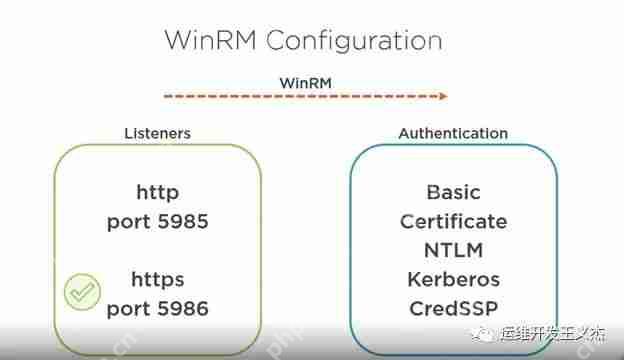要禁用win10开机弹窗广告,可以采取以下措施:1. 在“设置”>“隐私”>“常规”中,关闭“让我在登录屏幕上看到建议”选项,并在“设置”>“系统”>“通知和操作”中关闭不必要的应用通知。2. 在“任务管理器”中禁用不必要的启动项,并卸载或禁用经常弹出广告的第三方软件。3. 使用注册表编辑器,在“hkey_local_machinesoftwarepoliciesmicrosoftwindowsexplorer”路径下创建并设置“disablesearchboxsuggestions”为1,以禁用搜索框建议功能。

开机时,win10系统经常会弹出各种广告窗口,这主要是因为系统默认设置或第三方软件的设置导致的。要彻底关闭这些烦人的弹窗,可以通过以下几个步骤来实现。
如何禁用Win10开机弹窗广告
在Win10中,很多用户会遇到开机时弹出广告的问题。这些广告通常来自系统自带的应用或第三方软件。首先,可以进入“设置”>“隐私”>“常规”,关闭“让我在登录屏幕上看到建议”选项。此外,还可以进入“设置”>“系统”>“通知和操作”,关闭不必要的应用通知,这样可以减少开机时的弹窗广告。
如何关闭第三方软件的开机弹窗
第三方软件有时也会在开机时弹出广告窗口。要解决这个问题,可以在“任务管理器”中查看启动项,禁用那些不必要的启动程序。同时,建议仔细检查安装的软件,卸载或禁用那些经常弹出广告的应用。比如,某些免费软件可能会在安装时默认勾选广告选项,用户需要在安装过程中仔细查看并取消这些选项。
如何使用注册表编辑器禁用开机弹窗
对于更高级的用户,可以通过注册表编辑器来禁用一些开机弹窗。打开注册表编辑器(regedit),导航到“HKEY_LOCAL_MACHINESOFTWAREPoliciesmicrosoftWindowsExplorer”,创建一个新的DWORD值,命名为“DisableSearchBoxSuggestions”,将其值设为1,这样可以禁用搜索框的建议功能,从而减少弹窗。需要注意的是,修改注册表可能会有风险,因此在操作前建议备份注册表。
总的来说,Win10开机弹窗广告可以通过系统设置、第三方软件管理和注册表编辑等多种方法来关闭。用户可以根据自己的需求和技术水平选择合适的方法来解决这个问题。